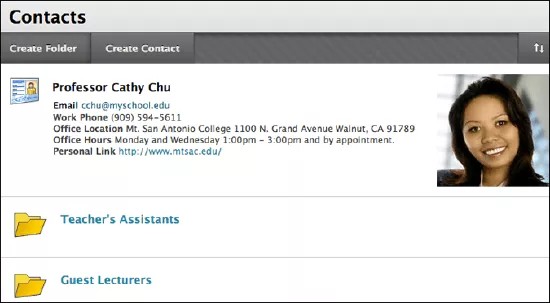この情報は、従来のコースビューのみに適用されます。利用可能なツールは、あなたの教育機関によって管理されています。
連絡先ツールを使用して、自分自身や他の学生担当スタッフのプロフィール情報を追加できます。勤務時間、電話番号、およびコースで学生が重要な担当者を見つけるのに役立つその他のリンクに関する情報を提供できます。
フォルダを使用して、プロフィールを整理できます。たとえば、「ティーチングアシスタント」という名前のフォルダを作成し、ティーチングアシスタント全員の連絡先をそのフォルダに割り当てます。
連絡先の作成または編集
- コースメニューで[ツール] > [連絡先]を選択します。このページには、[コントロールパネル] > [コースツール] > [連絡先]からも移動できます。
- [連絡先の作成]を選択します。連絡先の情報を編集するには、項目のメニューで[編集]を選択します。
- [連絡先の作成]ページで、必要なプロフィール情報を指定します。[所属先住所]、[就業時間]、および[メモ]フィールドの文字制限は255文字です。
- [はい]を選択すると、受講者がプロフィールを利用可能になります。[いいえ]を選択すると、このページに入力された情報は受講者に一切表示されません。
- [参照]を選択して、プロフィールに添付する画像を検索します (オプション)。この画像は、[連絡先]ページのプロフィールの横に表示されます。画像サイズは、150 x 150ピクセルにする必要があります。
- [個人用リンク]を追加する場合は、連絡先のホームページのURLを入力します。URLを追加する場合は、完全なアドレスとプロトコルを含めます。例 : http://www.blackboard.com. このリンクは[連絡先]ページのプロフィールに表示されます。
- [送信]を選択します。
連絡先フォルダの作成または編集
- [フォルダの作成]ページで、リストからフォルダ名を選択するか、新しい名前を入力します。
- フォルダのメニューから[編集]を選択して、フォルダを編集します。
- [テキスト]ボックスに説明を入力します。
- [はい]を選択すると、フォルダが利用可能になります。
- [送信]を選択します。
コースメニューへの連絡先リンクの追加
連絡先ツールに簡単にアクセスできるように、コースメニューにリンクを追加できます。リンクの名前をカスタマイズすることもできます。
- [編集モード]を[オン]に変更して、コースメニューの上にあるプラス記号を選択します。[メニュー項目の追加]リストが表示されます。
- [ツールリンク]を選択してリンクの名前を入力します。
- [タイプ]リストから[連絡先]を選択します。
- [ユーザが利用できるようにする]チェックボックスを選択します。
- [送信]を選択します。
新しいツールリンクがコースメニューのリストの最後に表示されます。矢印アイコンを押しながらドラッグして、リンクを新しい位置に移動します。リンクの名前変更や削除、受講生に対するリンクの非表示、またはゲストに対するリンクへのアクセス許可を行うには、リンクのメニューにアクセスします。